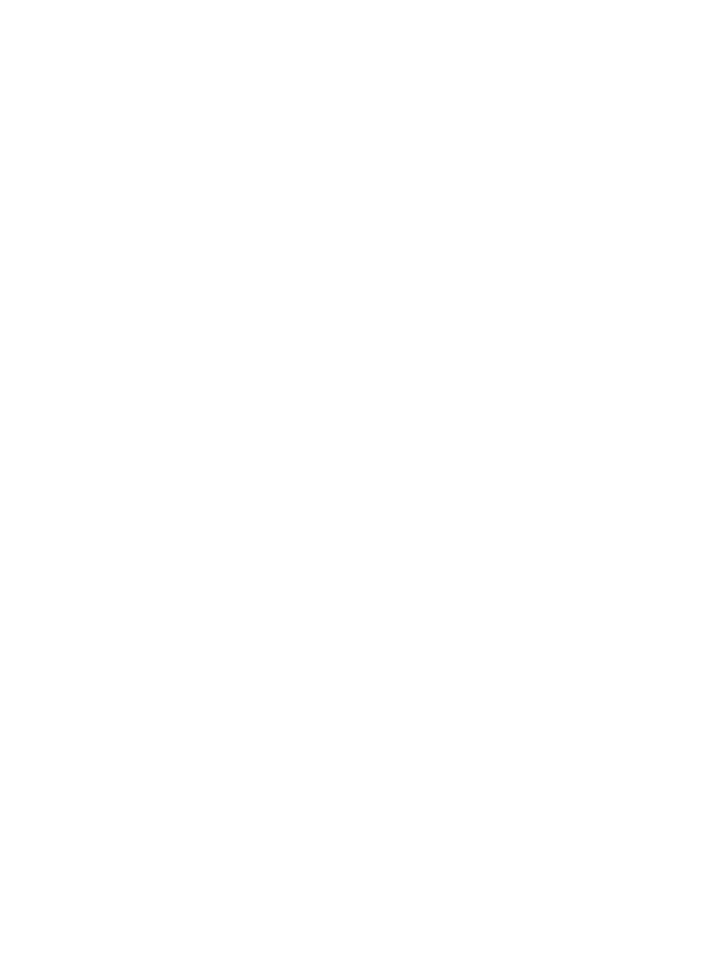
Деинсталиране и повторно инсталиране на софтуера
Ако инсталирането е непълно или сте свързали USB кабела към компютъра преди да
получите указание за това от инсталационния екран на софтуера, може да се наложи да
деинсталирате, а след това да инсталирате софтуера отново. Не изтривайте от компютъра
файловете на приложението на устройството. За целта използвайте помощната програма за
деинсталиране, предоставена заедно с инсталирането на софтуера, който придружава
устройството.
Има три начина на деинсталиране на софтуера от компютър с Windows и един метод за
деинсталиране от компютър с Macintosh.
За да деинсталирате от компютър с Windows (метод 1)
1. Изключете устройството от компютъра. Не свързвайте устройството към компютъра,
докато не преинсталирате софтуера.
2. В лентата на задачите на Windows щракнете върху бутона Start (Старт), изберете
Programs (Програми) или All Programs (Всички програми), изберете името на продукта,
след което щракнете върху Uninstall (Деинсталиране).
Деинсталиране и повторно инсталиране на софтуера
233
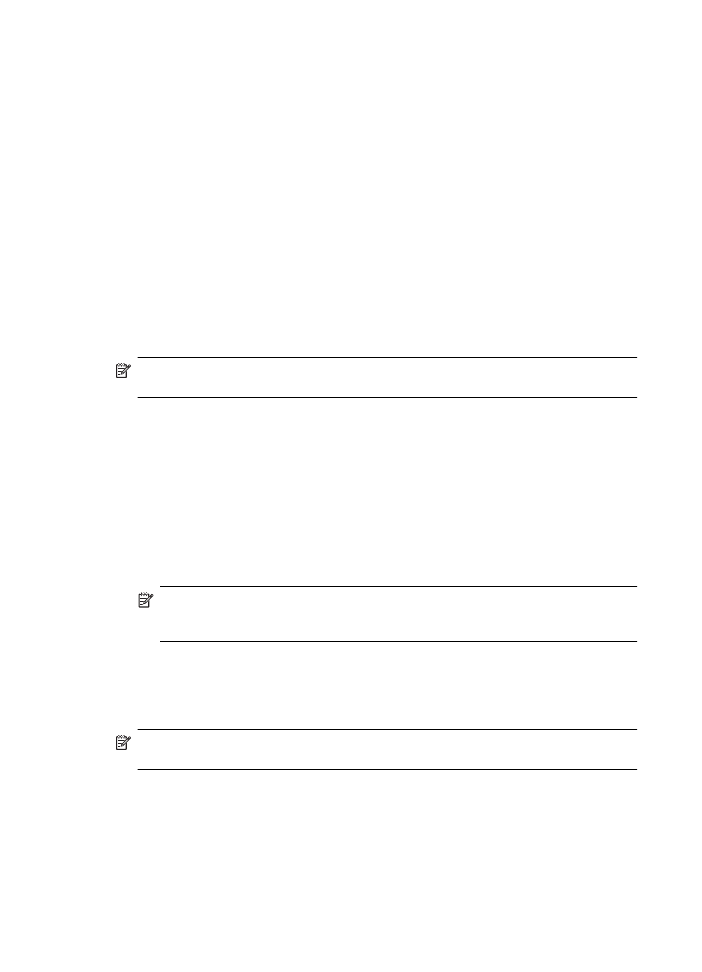
3. Следвайте инструкциите на екрана.
4. Ако бъдете попитани дали искате да бъдат премахнати споделените файлове, щракнете
върху No (Не).
Ако тези файлове бъдат изтрити, другите програми, които ги използват, може да не
работят правилно.
5. Рестартирайте компютъра.
6. За да инсталирате софтуера отново, поставете компактдиска на софтуера на HP в CD
устройството на компютъра и следвайте инструкциите на екрана.
7. Свържете устройството, когато софтуерът ви подкани да го свържете към компютър.
8. Натиснете бутона Захранване, за да включите устройството.
След като свържете и включите устройството, може да се наложи да изчакате няколко
минути, докато се изпълнят всички "Plug and Play" процедури.
9. Следвайте инструкциите на екрана.
Когато инсталирането на софтуера завърши, иконата на HP Digital Imaging Monitor
(Диспечер за обработка на цифрови изображения на HP) ще се покаже в системната област
на Windows.
Деинсталиране от компютър с Windows, 2-ви метод
Забележка Използвайте този метод, ако опцията Uninstall (Деинсталиране) не
фигурира в менюто "Start" (Старт) на Windows.
1. В лентата на задачите на Windows щракнете върху бутона Start (Старт), изберете
Settings (Настройки), Control Panel (Контролен панел), след което изберете Add/Remove
Programs (Добавяне/премахване на програми).
– или –
Щракнете върху Start (Старт), Control Panel (Контролен панел), а след това щракнете
двукратно върху Programs and Features (Програми и функции).
2. Изберете името на продукта, след което щракнете върху Change/Remove (Промяна/
премахване) или Uninstall/Change (Деинсталиране/промяна).
Следвайте инструкциите на екрана.
3. Изключете устройството от компютъра.
4. Рестартирайте компютъра.
Забележка Важно е преди рестартирането на компютъра да изключите
устройството от него. Не свързвайте устройството към компютъра, докато не
преинсталирате софтуера.
5. Поставете компактдиска със софтуера на HP в CD устройството на компютъра, след което
стартирайте инсталиращата програма.
6. Следвайте инструкциите на екрана.
Деинсталиране от компютър с Windows, 3-ви метод
Забележка Използвайте този метод, ако опцията Uninstall (Деинсталиране) не
фигурира в менюто "Start" (Старт) на Windows.
1. Поставете компактдиска със софтуера на HP в CD устройството на компютъра, след което
стартирайте инсталиращата програма.
2. Изключете устройството от компютъра.
3. Изберете Uninstall (Деинсталирай) и следвайте указанията на екрана.
Приложение Г
234
Настройване на мрежа (само при някои модели)
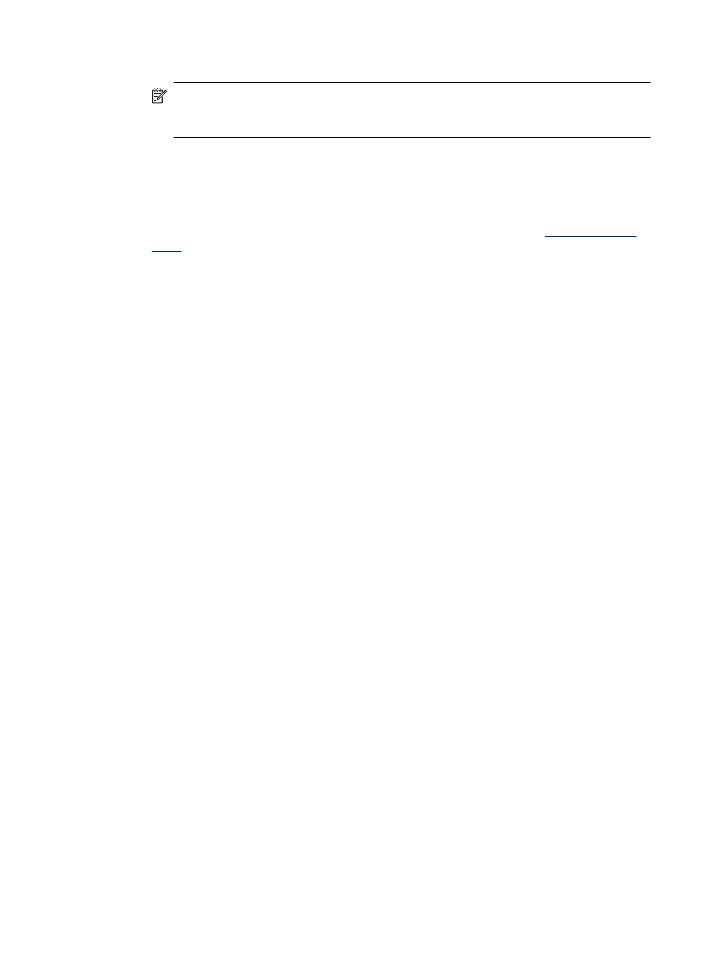
4. Рестартирайте компютъра.
Забележка Важно е преди рестартирането на компютъра да изключите
устройството от него. Не свързвайте устройството към компютъра, докато не
преинсталирате софтуера.
5. Стартирайте отново инсталиращата програмата на устройството.
6. Изберете Install (Инсталиране).
7. Следвайте инструкциите на екрана.
Деинсталиране от компютър с Macintosh, 1-ви метод
1. Стартирайте HP Utility (Помощна програма на HP). За инструкции вж.
Отваряне на HP
Utility
.
2. Щракнете върху иконата "Приложение" на лентата с инструменти.
3. Щракнете двукратно върху HP Uninstaller (Програма за деинсталиране на HP).
Следвайте инструкциите на екрана.
4. Рестартирайте компютъра, след като деинсталирате софтуера.
5. За да инсталирате софтуера отново, поставете компактдиска на софтуера на HP в CD
устройството на компютъра.
6. От работния плот отворете компактдиска, след което щракнете двукратно върху HP
Installer (Програма за инсталиране на HP).
7. Следвайте инструкциите на екрана.
Деинсталиране от компютър с Macintosh, 2-ви метод
1. Отваряне на инструмента "Търсене"
2. Щракнете двукратно върху Applications (Приложения).
3. Щракнете двукратно върху HP Uninstaller (Програма за деинсталиране на HP).
4. Изберете устройството, след което щракнете двукратно върху бутона Uninstall
(Деинсталиране).
Деинсталиране и повторно инсталиране на софтуера
235
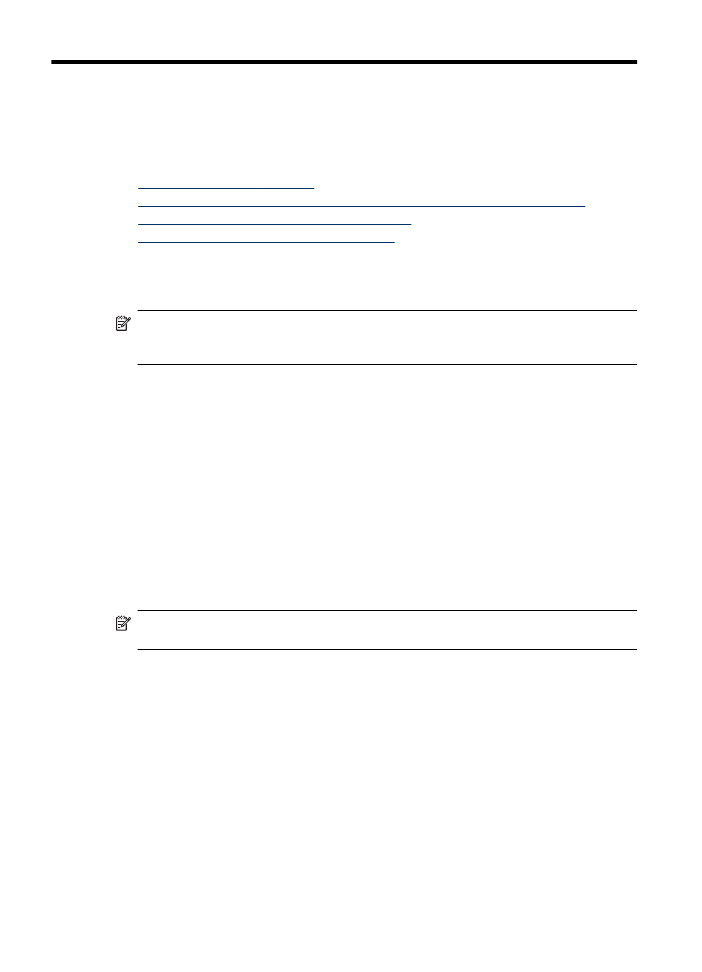
Д
Инструменти за управление на
устройството
Този раздел съдържа следните теми:
•
Кутия с инструменти (Windows)
•
Използване на HP Solution Center (Windows) (Център за готови решения на HP)
•
HP Utility (Помощна програма на HP) (Mac OS X)
•
Вграден уеб сървър (само при някои модели)
Кутия с инструменти (Windows)
Кутията с инструменти предоставя информация за поддръжка на устройството.
Забележка Кутията с инструменти може да се инсталира от компактдиска със софтуера
на HP, като се избере опцията за пълна инсталация, при условие че компютърът отговаря
на системните изисквания.
Отваряне на кутията с инструменти
•
В Център за готови решения на HP щракнете върху Settings (Настройки), посочете Print
Settings (Настройки за печат), след което щракнете върху Printer Toolbox (Кутия с
инструменти за принтера).
•
Щракнете с десния бутон на мишката върху "HP Digital Imaging Monitor" (Диспечер на HP
за обработка на цифрови изображения) в лентата на задачите, посочете Printer Model
Name (Име на модела на принтера), а след това изберете Display Printer Toolbox
(Покажи кутията с инструменти за принтера).
•
От предпочитанията на принтера щракнете върху раздела Features (Функции), след което
щракнете върху Printer Services (Услуги за принтера).
Кутия с инструменти за мрежа (само при някои модели)
Кутията с инструменти за мрежата позволява да видите и промените някои мрежови
настройки. Можете да промените IP адреса, да извършите тестове и да отпечатате отчети.
Забележка Кутията с инструменти за мрежата е достъпна само ако сте свързали
продукта чрез кабелна (Ethernet) мрежа.
Отваряне на кутията с инструменти
1. Отваряне на кутията с инструменти
2. Щракнете върху раздела Network Settings (Мрежови настройки).
3. Щракнете върху бутона Change Settings... (Промяна на настройките...).
Използване на HP Solution Center (Windows) (Център за готови
решения на HP)
На компютър с Windows услугата Център за готови решения на HP е входна точка за софтуера
на HP. Използвайте Център за готови решения на HP, за да промените настройките за печат,
поръчате консумативи, както и за достъп до екранната помощ.
Функциите, достъпни от Център за готови решения на HP, варират в зависимост от
инсталираните на компютъра устройства. Център за готови решения на HP показва иконите,
които са свързани с избраното устройство. Ако избраното устройство няма определена
236